Účtový rozvrh a osnova
Obsah:
Prostřednictvím dialogu Účtový rozvrh můžete definovat účtovou osnovu i účtový rozvrh pro jednotlivá účetní období aktuální firmy, nastavit charakteristiky jednotlivých kont a jejich analytické členění. Existující konta se neupravují – pokud se na konto účtovalo, nelze ho přepsat.
Spuštění funkce Účtový rozvrh
Dialog zobrazíte výběrem příkazu Nástroje agendy(Agenda)/Účtový rozvrh…
nebo
- výběrem položky Účtový rozvrh… z místní nabídky nad položkou účetního záznamu
nebo
- výběrem položky Účtový rozvrh… z místní nabídky dokladu nad polem sloupce Předkontace (karta Položky).
Odlišnosti v nabídce funkce závislé na způsobu spuštění
- Dialog Účtový rozvrh otevřený nad polem Předkontace nabízí odlišná tlačítka oproti dialogu otevřenému v agendě Účetnictví z menu Agenda (Nástroje agendy) a nebo nad účetním dokladem. K dispozici jsou tlačítka: Obraty, Nový rozvrh…, Aktualizovat rozvrh…, Vložit účet a volba Povolit úpravy rozvrhu.
- Pokud otevřete rozvrh z menu Nástroje agendy (Agenda) nebo nad položkou účetního dokladu, je automaticky otevřen pro úpravy.
- Pokud jej otevřete nad dokladem, je v režimu jen pro čtení, protože se předpokládá, že ho používáte pro vyhledání účtu. Aby bylo v tomto režimu možné upravovat rozvrh, funkci povolíte
 zatržením.
zatržením. - V režimu pouze pro výběr konta funguje v uzamčené tabulce hledání „bublinou” – kliknete do pole Účet a začnete psát číslo, které hledáte.
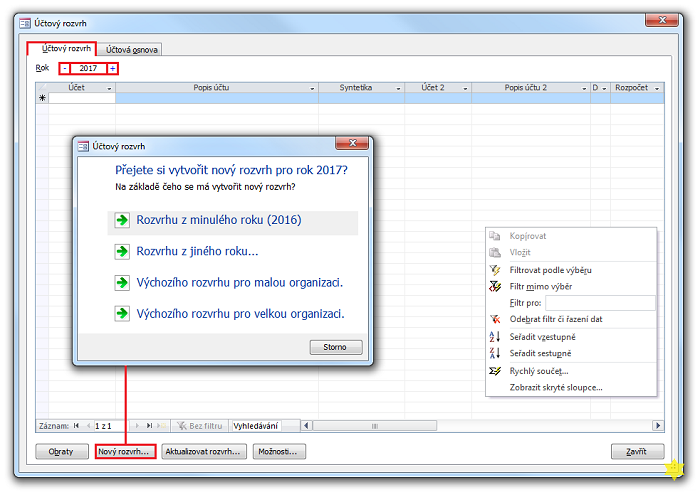
Obrázek 1: Dialog Účtový rozvrh a vytvoření nového rozvrhu v agendě Účetnictví.
Vlastnosti funkce
- Položky s účty (obr. 1) můžete pomocí místní nabídky: filtrovat a řadit, pro numerická pole vyvolat funkci Rychlý součet, v okně skrývat nebo zobrazovat skryté sloupce.
- Rozvržení tabulky účtů se ukládá, tzn., že pokud přesunete sloupce, zavřete a otevřete dialog, pozice sloupců zůstanou zachovány.
- Velikost okna můžete měnit tažením za pravý dolní růžek.
- Poklepáním na "modrý identifikátor" čísla účtu ve sloupci Účet otevřete detail účtu, ve kterém přehledně zobrazíte nebo upravíte všechna pole, která jsou v tabulkovém zobrazení přístupná pomocí posuvníků. Editaci lze provádět i přímo v tabulce.
Karta Účtový rozvrh
Zde se již vytváří konkrétní účtový rozvrh firmy pro daný rok (nastavení v poli Rok). Pokud není definován žádný rozvrh, můžete si vytvořit nový kliknutím na tlačítko Nový rozvrh…
Vytváření nového rozvrhu reaguje na nastavení v dialogu Možnosti Varia -> Modul Účetnictví -> Účetnictví pro. Podle tohoto nastavení se mění dotazovací dialog. V případě nastavení pro Podnikatele jste dotázáni, na základě jakého rozvrhu chcete nový rozvrh vytvořit. Pokud vyberete Výchozí rozvrh pro malou nebo velkou organizaci, objeví se okno s dotazem, podle které terminologie se má rozvrh založit:
- První volba používá názvosloví podle nového občanského zákoníku (OZ).
- Druhá volba používá terminologii postaru.
- Storno přeruší vytváření rozvrhu.
Tabulka 1, obr. 1: V následujícím dialogu vyberete, jak rozvrh vytvořit.
| Na základě čeho se má vytvořit nový rozvrh? | |
|---|---|
 Na základě rozvrhu z minulého roku Na základě rozvrhu z minulého roku |
Načtení rozvrhu, který byl používán v minulém roce. |
 Na základě rozvrhu z jiného roku Na základě rozvrhu z jiného roku |
Možnost načtení rozvrhu např. z roku předminulého, ale i budoucího. |
 Na základě výchozího rozvrhu pro malou organizaci Na základě výchozího rozvrhu pro malou organizaci |
Rozvrh s vybranými účty. |
 Na základě výchozího rozvrhu pro velkou organizaci Na základě výchozího rozvrhu pro velkou organizaci |
Nejběžnější rozvrh. |
- Klepnutím na jednu z voleb se vytvoří nový rozvrh.
- Pokud jste vybrali volbu: (vytvořit na základě) Rozvrhu z jiného roku…, budete navíc vyzváni k zadání tohoto roku. Tlačítkem Storno dialog uzavřete – nový rozvrh nebude vytvořen.
- Nový účet přidáte zápisem do pole sloupce Účet na poslední řádku tabulky. Stačí zapsat číslo účtu a poklepáním otevřít jeho detail. V detailu vyplníte další informace k účtu např. jeho popis, označíte jako saldokontní. Pokud zakládáte účet, který nemá odpovídající syntetiku v účtové osnově, nelze jej přidat. Účet z tabulky dialogu Účtový rozvrh odstraníte tak, že jej označíte a stisknete klávesu Delete.
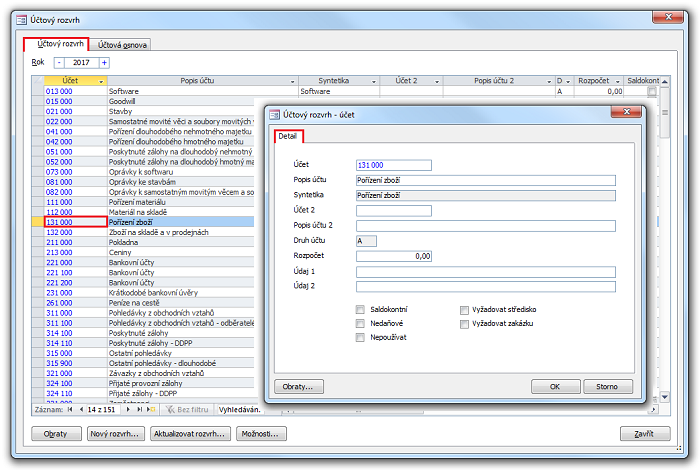
Obrázek 2: Účtový rozvrh a detail účtu. Poklepáním na modrý identifikátor účtu v poli sloupce Účet, v dialogu Účtový rozvrh, otevřete detail analytického účtu.
Popis sloupců v tabulce karty Účtový rozvrh a v detailu účtového rozvrhu (obr. 1, 2)
- Pole sloupců Účet 2 a Popis účtu 2 jsou určena pro alternativní čísla či popisy účtu, např. jako pomůcka pro vytvoření sestavy definované podle cizí legislativy, cizojazyčné popisy.
- Účet je možné zatržítkem nastavit jako
 Saldokontní,
Saldokontní,  Nedaňové, případně zaškrtnutím
Nedaňové, případně zaškrtnutím  Nepoužívat znemožnit jeho použití na dokladech.
Nepoužívat znemožnit jeho použití na dokladech. - Pole Údaj 1 a Údaj 2 slouží k doplnění upřesňujících uživatelských informací nebo pro další členění konta. Při vytvoření nového rozvrhu podle rozvrhu z předchozích let se uživatelské údaje Údaj 1 a 2 kopírují do nového rozvrhu.
- Účtování na střediska a zakázky (obr. 2):
V detailu účtu a v seznamu kont je možné nastavit:
 Vyžadovat středisko a
Vyžadovat středisko a Vyžadovat zakázku.
Vyžadovat zakázku.
Pomocí těchto voleb lze u daného účtu vynutit zadání střediska a/nebo zakázky při zaúčtování dokladu. Pokud je zatrženo vyžadování daného údaje a údaj není uveden na prvotním dokladu, nepodaří se doklad zaúčtovat.
Nastavení je na úrovni jednotlivých účtů, tedy dle vnitřních pravidel firmy je možné například vyžadovat středisko jen u vybraných nákladových účtů.
Tlačítko Obraty
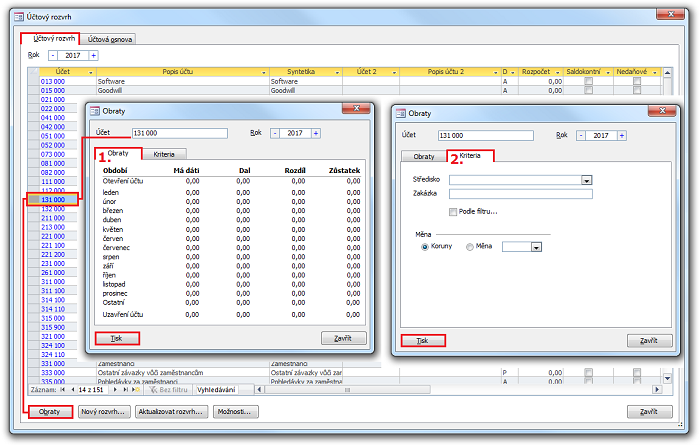
Obrázek 3: Účtový rozvrh a dialog Obraty.
Obraty konkrétního – vybraného – účtu obrazíte z karty Účtový rozvrh (obr. 3) nebo z detailu účtu (obr. 2) tlačítkem Obraty. Na kartě Kritéria zadáte upřesňující podmínky: Středisko a číslo Zakázky pomocí dialogu Najít – kliknutím na volbu Podle filtru... Dále vyberete měnu: buď Koruny, nebo  cizí měnu. Tabulku obratů lze vytisknout pro zvolený rok přímo z dialogu Obraty tlačítkem Tisk.
cizí měnu. Tabulku obratů lze vytisknout pro zvolený rok přímo z dialogu Obraty tlačítkem Tisk.
Tlačítko Možnosti
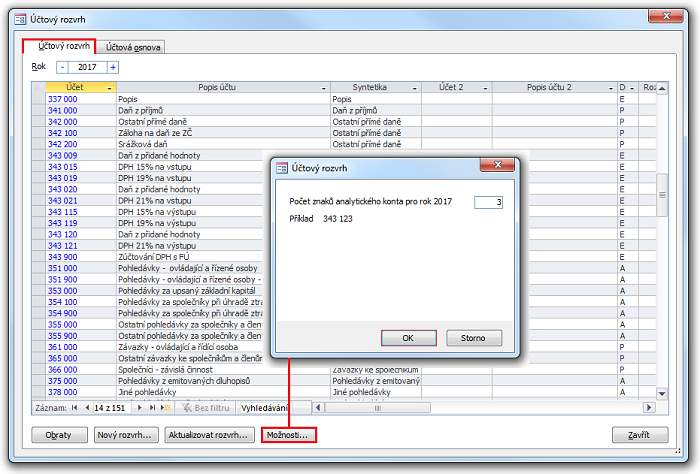
Obrázek 4: Nastavení počtu znaků analytického konta s příkladem (343 123).
Nastavení délky analytického konta
Nastavení délky analytické části čísla účtu se provádí tlačítkem Možnosti na kartě Účtový rozvrh.
Zadávání oboustranné předkontace pro čísla účtů s jinou délkou analytiky než 3 znaky
Oboustranná předkontace se zadá tak, že v poli Předkontace v položkách prvotního dokladu zapíšete několik znaků prvního účtu (na stranu MD). Seznam během psaní doplňuje účty z rozvrhu. Jakmile vidíte, že se zobrazil správný účet, stisknete klávesu / (lomítko na numerickém bloku). Kurzor se přesune na konec zobrazeného účtu a tak můžete bezprostředně začít psát účet pro druhou stranu. Nemusíte tedy přesouvat kurzor na konec zobrazeného účtu, stačí stisknout / kdykoli během psaní.
Stejné pravidlo platí pro mezeru oddělující syntetiku od analytiky. Jakmile se během psaní čísla účtu zobrazí správný syntetický účet, přejděte k psaní analytiky stiskem mezerníku.
Tlačítko Aktualizovat rozvrh
Tlačítko Aktualizovat rozvrh… provede aktualizaci účtového rozvrhu pro aktuálně zvolený rok na základě aktuální účtové osnovy. Díky tomu si můžete vybrat, které rozvrhy zaktualizujete a které necháte v původním stavu.

Obrázek 5: Účtový rozvrh – karta Účtový rozvrh – tlačítko Aktualizovat rozvrh.
Karta Účtová osnova
Pokud ještě žádná účtová osnova nebyla založena, vytvoříte ji tlačítkem Nová osnova… na kartě Účtová osnova (obr. 6). Poté ji můžete aktualizovat (obr. 7).
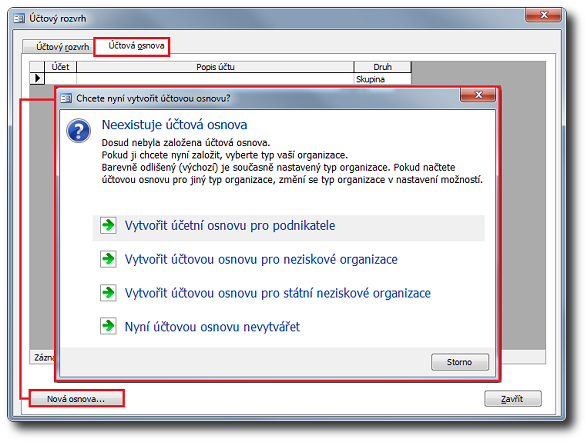
Obrázek 6: Dialog Účtový rozvrh – karta Účtová osnova – nová osnova.
Zadání osnovy uživatelem
- Na kartě Účtová osnova je směrná osnova pro sestavení účtového rozvrhu. Musíte zde zadat třídy, skupiny a syntetiky účtů. V poli sloupce Účet vyplňte číslo třídy konta, skupiny nebo číslo syntetického účtu. V poli sloupce Popis účtu zadejte popis konta, které se bude zobrazovat v účetních výkazech. V poli sloupce Druh je třeba správně nastavit, o jaký druh konta se jedná.
- Z nabídky
 vyberte druh pro účtovou třídu, Skupina pro účtovou skupinu. Syntetické rozvahové účty mohou mít nastavení Aktivní, Pasivní, případně Neutrální pro ty účty, které mohou mít zůstatek na straně MD i D. Syntetika výsledkových účtů je Nákladová či Výnosová. Účty 701, 702 a 710 jsou Uzávěrkové. Nastavení Ostatní se používá pro podrozvahové účty.
vyberte druh pro účtovou třídu, Skupina pro účtovou skupinu. Syntetické rozvahové účty mohou mít nastavení Aktivní, Pasivní, případně Neutrální pro ty účty, které mohou mít zůstatek na straně MD i D. Syntetika výsledkových účtů je Nákladová či Výnosová. Účty 701, 702 a 710 jsou Uzávěrkové. Nastavení Ostatní se používá pro podrozvahové účty.
Správné nastavení druhu konta pak určuje, jak se bude interpretovat jeho zůstatek v tiskových výstupech, s kterým znaménkem vstoupí do rozvahy (např. pasivní účet se automaticky násobí -1), jestli se zůstatek v závěrce převede na MD nebo D.
Aktualizovat účtovou osnovu podle výchozího nastavení
- Otevřete firmu (data, o kterých účtujete), ve které chcete aktualizovat osnovu.
- Klepnutím na tlačítko Aktualizovat osnovu (obr. 7) se zaktualizuje osnova v datech aktuální firmy podle výchozí osnovy platné od roku YYYY.
- Aktualizací osnovy se nepřepíšou individuální uživatelské úpravy.
- Aktualizace pouze doplní nové účty, případně upraví text na novější. Zrušené účty zůstanou – ponechte je v osnově i nadále, abyste mohli bez problémů tisknout veškeré výstupy odkazující se na údaje účtové osnovy.
- Aktualizace má význam pro tiskové výstupy, kde se uvádí popis za třídy, skupiny a syntetické účty z účtové osnovy.
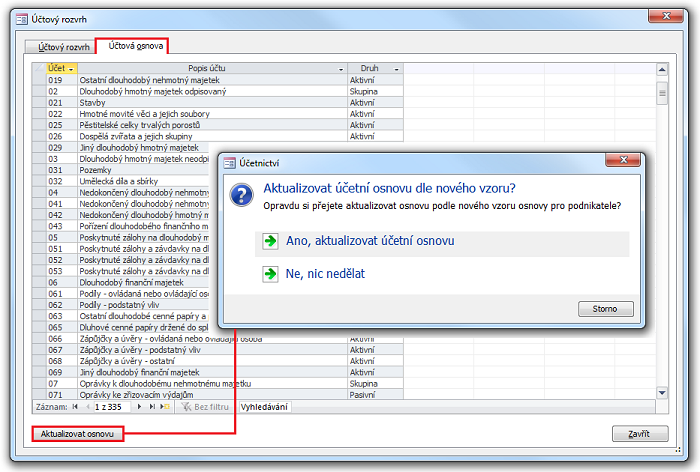
Obrázek 7: Účtový rozvrh – karta Účtová osnova – tlačítko Aktualizovat osnovu.
- Promazání účtového rozvrhu (sekce Tipy a triky)
- Překlenutí roku – nastavení a provoz Varia na přelomu roku
- Změna osnovy pro státní neziskové organizace (SNO)
- Nastavení počátečních stavů do účetnictví
- Roční účetní uzávěrka
- Roční účetní uzávěrka – převodový můstek
- Předkontace – obecné principy
- Možnosti rozvahy – Průvodce přizpůsobením rozvahy
- Tiskové výstupy agendy Účetnictví
- Uživatelé a oprávnění
- Doplněk Správce rozvržení
- Doplněk Časové rozlišení
